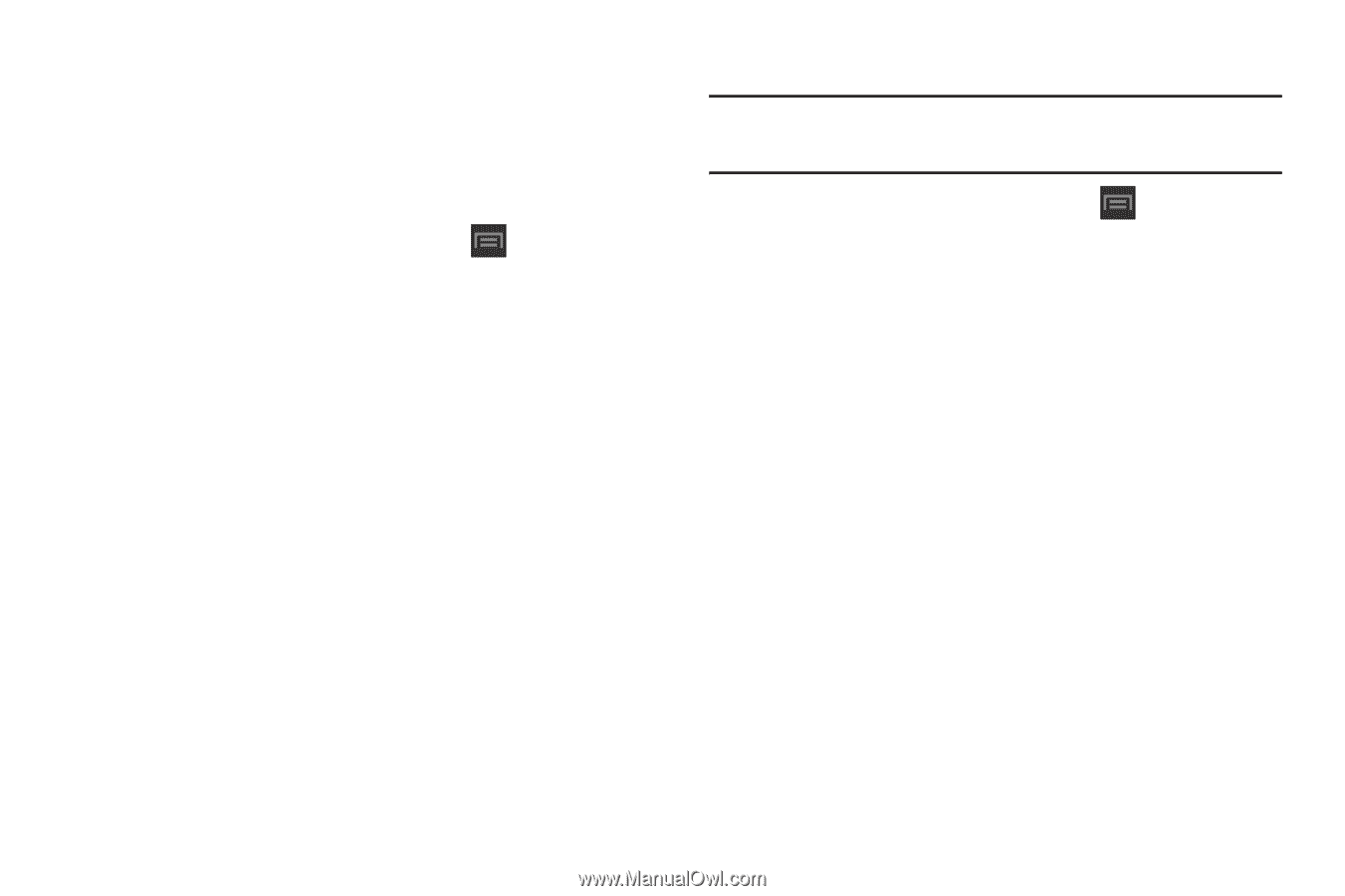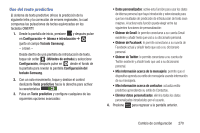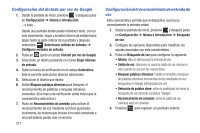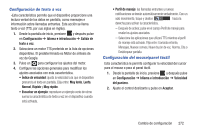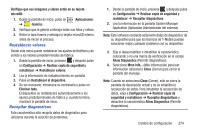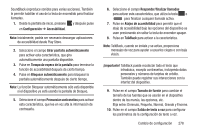Samsung SGH-T599 User Manual T-mobile Sgh-t599 Galaxy Exhibit Spanish User Man - Page 280
Añadir cuenta, Cómo añadir una cuenta
 |
View all Samsung SGH-T599 manuals
Add to My Manuals
Save this manual to your list of manuals |
Page 280 highlights
Añadir cuenta Este menú le permite configurar, administrar y sincronizar cuentas, incluyendo las cuentas de Google y de correo electrónico. Cómo añadir una cuenta 1. Desde la pantalla de inicio, presione , después pulse en Configuración y después navegue hasta el área Cuentas. 2. Pulse en Añadir cuenta y seleccione uno de los tipos de cuenta. 3. Utilice el teclado y siga las indicaciones para introducir su información de acceso y configurar la cuenta. 4. Aparecerá un círculo verde junto al tipo de cuenta, una vez que haya creado una cuenta. Su cuenta de correo también aparecerá en la sección Cuentas del menú principal de Configuración. Cómo quitar una cuenta ¡Importante! Al quitar una cuenta también se eliminan todos sus mensajes, contactos y otros datos del dispositivo. 1. Desde la pantalla de inicio, presione , después pulse en Configuración y después navegue hasta el área Cuentas. 2. Pulse en el nombre de la cuenta. 3. Desde el área Cuentas en la pantalla, pulse en la entrada de cuenta. 4. Pulse en Eliminar cuenta y después pulse en Eliminar cuenta en el mensaje de confirmación para quitar la cuenta y eliminar todos sus mensajes, contactos y otros datos. 275